Flowable6.4 – 绘制流程图
Flowable6.4 – 绘制流程图
一般需要流程图的场景:
-
发起流程时,需要从全局了解整体情况、所涉及的经办人,便于必要时进行催办或者发起线下沟通。
-
流程运行时或结束后,查看流程所经历的办理过程。
在Flowable中,流程图的绘制可以参见:
org.flowable.image.impl.DefaultProcessDiagramGenerator
本文将分成两部分,简单介绍一下流程图的绘制和办理节点的高亮现实。
首先,如何绘制流程图。
总共三个步骤:
-
获得流程定义的BpmnModel。
-
根据BpmnModel获得图片流。
-
输出图片流。
直接上代码了,基本上都是Flowable Api的使用:
/**
* @param type 输入的图片类型(png或jpg)
* @param modelId 流程模型标识
* @param response HttpServletResponse
*/
@ResponseBody
@RequestMapping(value = "diagram/{type}/{modelId}")
public void getJpgDiagram(@PathVariable(value = "type") String type,
@PathVariable(value = "modelId") String modelId,
HttpServletResponse response) {
try {
//根据modelId或者BpmnModel
Model modelData = repositoryService.getModel(modelId);
ExtBpmnJsonConverter jsonConverter = new ExtBpmnJsonConverter();
byte[] modelEditorSource = repositoryService.getModelEditorSource(modelData.getId());
JsonNode editorNode = new ObjectMapper().readTree(modelEditorSource);
BpmnModel bpmnModel = jsonConverter.convertToBpmnModel(editorNode);
//获得图片流
DefaultProcessDiagramGenerator diagramGenerator = new DefaultProcessDiagramGenerator();
InputStream inputStream = diagramGenerator.generateDiagram(
bpmnModel,
type,
Collections.emptyList(),
Collections.emptyList(),
"宋体",
"宋体",
"宋体",
null,
1.0,
false);
//输出为图片
IOUtils.copy(inputStream, response.getOutputStream());
response.setHeader("Content-Disposition", "attachment; filename=" + bpmnModel.getMainProcess().getId() + "." + type);
response.flushBuffer();
} catch (Exception e) {
e.printStackTrace();
}
}
需要注意的是,如果未指定文字信息,中文就会以方框显示。如果设定了文字,但是输出还是以方框显示,可以尝试在设置Configuration时,加入:
configuration.setActivityFontName("宋体");
configuration.setLabelFontName("宋体");
效果如下:
然后,如何高亮显示已经办理的节点。
除了上面的三步之外,需要预先提取高亮的节点和Sequence Flow。即设置上文中的diagramGenerator.generateDiagram方法中的两个emptyList。
依然是直接上代码:
/**
* @param type 输入的图片类型(png或jpg)
* @param modelId 流程模型标识
* @param instId 流程实例标识
* @param response HttpServletResponse
*/
@ResponseBody
@RequestMapping(value = "acitvityDiagram/{type}/{modelId}/{instId}")
public void getJpgActivityDiagram(@PathVariable(value = "type") String type,
@PathVariable(value = "modelId") String modelId,
@PathVariable(value = "instId") String instId,
HttpServletResponse response) {
//获得已经办理的历史节点
List<HistoricActivityInstance> activityInstances = historyService.createHistoricActivityInstanceQuery().processInstanceId(instId).orderByHistoricActivityInstanceStartTime().asc().list();
List<String> activties = new ArrayList<>();
List<String> flows = new ArrayList<>();
for (HistoricActivityInstance activityInstance : activityInstances) {
if ("sequenceFlow".equals(activityInstance.getActivityType())) {
//需要高亮显示的连接线
flows.add(activityInstance.getActivityId());
} else {
//需要高亮显示的节点
activties.add(activityInstance.getActivityId());
}
}
try {
//根据modelId或者BpmnModel
Model modelData = repositoryService.getModel(modelId);
ExtBpmnJsonConverter jsonConverter = new ExtBpmnJsonConverter();
byte[] modelEditorSource = repositoryService.getModelEditorSource(modelData.getId());
JsonNode editorNode = new ObjectMapper().readTree(modelEditorSource);
BpmnModel bpmnModel = jsonConverter.convertToBpmnModel(editorNode);
//获得图片流
DefaultProcessDiagramGenerator diagramGenerator = new DefaultProcessDiagramGenerator();
InputStream inputStream = diagramGenerator.generateDiagram(
bpmnModel,
type,
activties,
flows,
"宋体",
"宋体",
"宋体",
null,
1.0,
false);
//输出图片
IOUtils.copy(inputStream, response.getOutputStream());
response.setHeader("Content-Disposition", "attachment; filename=" + bpmnModel.getMainProcess().getId() + "." + type);
response.flushBuffer();
} catch (Exception e) {
e.printStackTrace();
}
}
最终的效果如下:

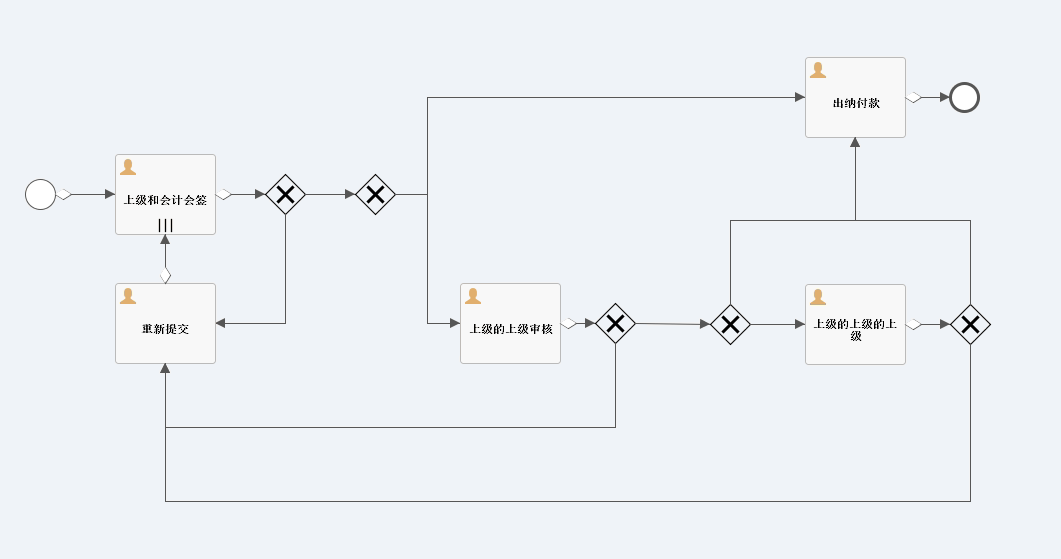
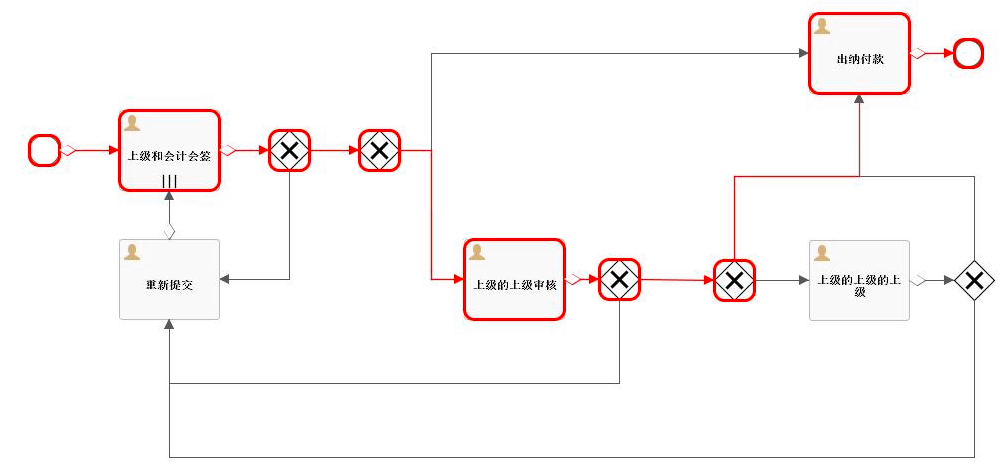
No Comments